如何营造“荒废感”Blender蜘蛛网几何节点教学
薛山
在三维设计的世界里,画面呈现的质感其实远比建模来得更难,比如一个普普通通的场景,通过布光和环境细节的变化,既可以呈现出生机盎然的样子,也可能摇身一变沦为“废土”,而在Blender里,我们就可以利用几何节点来制作荒废感必备的蜘蛛网效果,让物体看上去好像很多年都没有被动过的样子,质感立显!那么,具体应该怎样操作呢?
既然要让蜘蛛网呈现在物体上,那我们至少应该制作一个简单的三维环境,可以利用Blender的默认方块,在编辑模式下删除一个顶点形成地面和两堵墙的组合,再在地面上放几个简单模型就算是完成了,然后记得把这些环境物体放置到一个单独的集合中。
接下来我们需要新建一个曲线,进入编辑模式删除全部顶点,然后选择绘画工具,并将顶点位置设置为表(曲)面,这样我们绘画的曲线顶点就会附着在环境物体的表面上了。
然后我们进入曲线的几何节点编辑器,因为绘制曲线可能会有多个顶点,而我们想要的蜘蛛网效果是两端附着在物体上就好,所以第一步就是利用“曲线重采样”,让它只有2个顶点,紧接着我们再用一个“曲线重采样”,重新为曲线赋予多个顶点,这样就可以方便我们制作蜘蛛网的结网效果了。
下一步我们需要使用“实例化于点上”来呈现结网效果,实例选择“曲线直线”,这时候可以发现这些曲线直线是沿世界坐标来延伸的,我们想要的效果是它们沿曲线顶点的法向延伸,所以我们需要通过“捕捉属性”来捕捉法向,并通过“对齐欧拉到矢量”来设置“实例化于点上”的旋转值,完成后我们就可以得到如图1的效果。
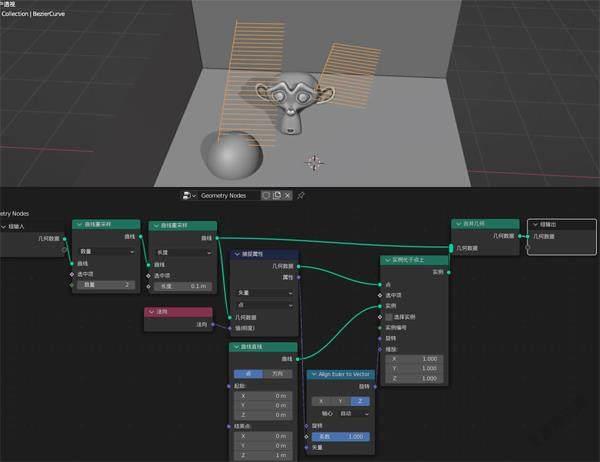
从蜘蛛网的真实效果来看,我们并不需要那么多的结网点,最好是有一些随机性,而且越靠近环境物体就越不需要结网点,所以在“实例化于点上”的选中项上,我们可以利用“端点选择”和“布尔计算”的“非”,调整开始大小和末端尺寸,就能删掉两端的网点,然后再减去“随机值”的布尔,就能得到如图2所示那样,将网点分布在蜘蛛网靠中心位置,且随机分布的效果了。

完成蜘蛛网的基本设置后,我们接下来要做的就是让蜘蛛网结网的另一端“粘”在环境物体上,这时候我们需要先导入环境物体的集合,然后利用“实现实例”“分布点于面上”和“几何接近”,就能得到附着点的位置信息,这时候我们需要将蜘蛛网的输出“实现实例”,结合“设置位置”,将刚刚得到的附着点位置信息进行连接,记得也同样要通过“端点选择”,只让末端顶点附着在环境物体上,结果参见图3。

这时候的问题来了,附着点的朝向是完全按照曲线顶点的法向分布的,没有随机性,因此我们需要回到“合并集合”之前,将结网点配合“旋转实例”来实现分布的随机性,可以结合“随机值”来进行控制,具体参数大家可以自行斟酌,完成后的效果如圖4所示。

这时候我们观察蜘蛛网效果,会发现它似乎完全没有受重力影响,因为现实中的蜘蛛网都会在蛛丝中间区域向下垂一点,所以我们还需要进一步调整细节。
回到几何节点编辑器的最左端,在第一和第二次“曲线重采样”之间,首先通过“设置样条线类型”将曲线修改为贝塞尔,然后使用“设置控制柄类型”修改为“矢量”,最后再用两个“设置控制柄位置”来分别调整左右控制柄,结合偏移量的参数设置,就能获得一个向下弯曲的蜘蛛网效果了,效果设置可参考图5。至此,咱们的蜘蛛网效果就完成了,我们可以在曲线的编辑模式下任意绘制,都能获得随机生成且准确附着的蜘蛛网效果了。
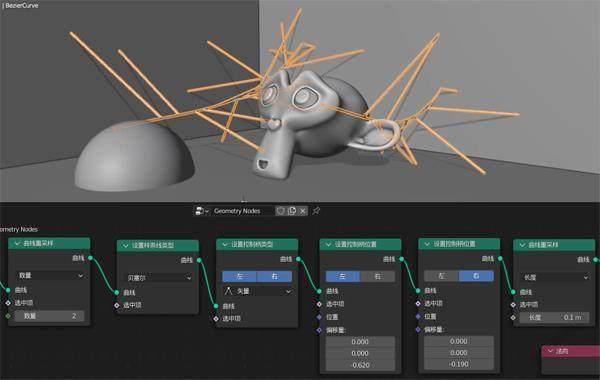
大多数情况下,传统设计思路都很难实现这种可随环境变化而变化的蜘蛛网效果,几何节点几乎是目前Blender多种建模方案里的唯一选择,而且从整体设计来看,即便蜘蛛网只是一个看起来很简单的效果,但实现起来却有非常多的细节需要顾及,但好在几何节点的逻辑性很强,基本上只要掌握了思路,做起来其实并不会觉得麻烦,这或许也是三维设计的趣味之一吧!

